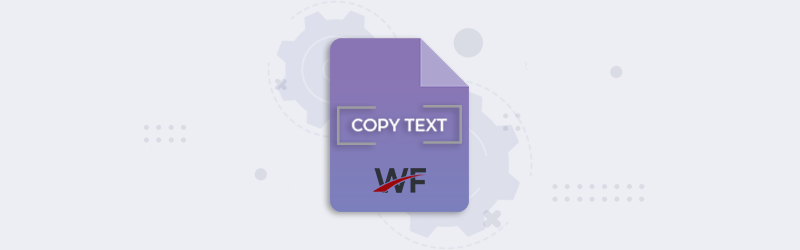
Leer texto de un área específica de un PDF con flujos de trabajo
Hoy en día se automatizan muchos procesos documentales. ¿Quiere copiar un texto de un área específica de un PDF? ¿Quiere utilizar ese texto en una fase posterior del procesamiento del PDF? Pues tenemos la solución perfecta para usted. Las acciones de PDF4me Workflows se encargan de todas estas lógicas de los documentos.
Los flujos de trabajo se centran exclusivamente en ofrecer la mejor solución de automatización para sus procesos documentales. La acción Leer texto de Workflows puede leer y copiar el texto de un área específica de un documento PDF. Esta área puede definirse en píxeles, que pueden referirse a cualquier área dentro de un PDF.
¿Cómo leer el texto de un PDF?
Veamos esto creando un flujo de trabajo de ejemplo en el que se desea dividir un archivo PDF grande y nombrar los archivos de salida con un texto específico de cada uno de los PDF.
Comience por lanzar el PDF4me Dashboard.
- Seleccione el botón Crear flujo de trabajo.
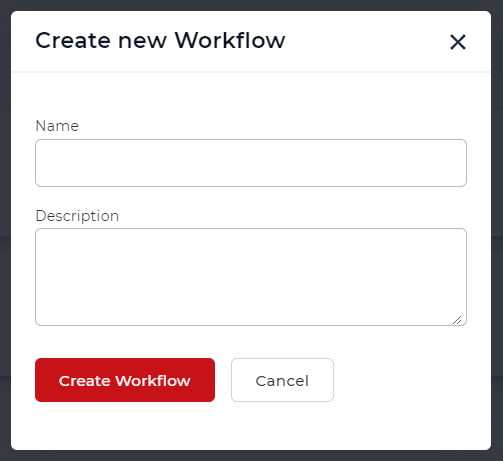
Añada un activador para iniciar su flujo de trabajo
Añade un activador para poner en marcha tu automatización. Actualmente, los flujos de trabajo ofrecen 2 activadores.
Dropbox y Google Drive. Por ejemplo, vamos a crear un activador de Dropbox.
Configure la conexión y elija la carpeta donde se esperan los archivos de entrada.
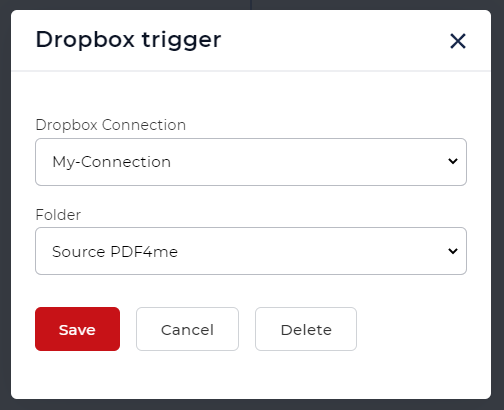
Añadir una acción de división
Añada y configure una acción Dividir PDF para separar las páginas del archivo según sea necesario. Aquí utilizamos la acción Dividir recurrente para dividir las páginas periódicamente después de un determinado número de páginas.
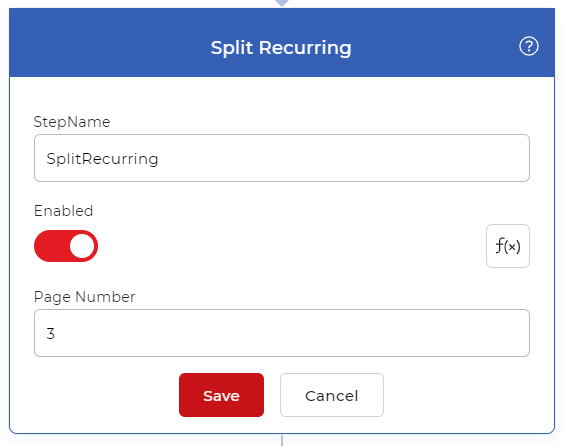
Añadir un control para cada documento
Dado que la acción Split Recurring genera múltiples documentos, es necesario un control For Each Document para manejar los archivos de salida uno a uno. El resto de las acciones deben incluirse dentro de este control.
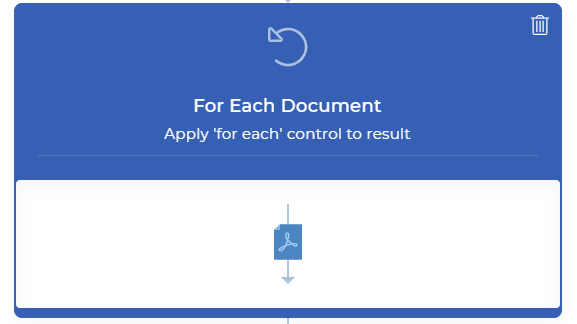
Añadir la acción de leer texto del PDF
Añada y configure la acción Leer Texto con todos los parámetros necesarios.
- X1 - Posición X en el lado izquierdo
- Y1 - Posición Y en el lado izquierdo
- X2 - Posición X en el lado derecho
- Y2 - Posición Y en el lado derecho
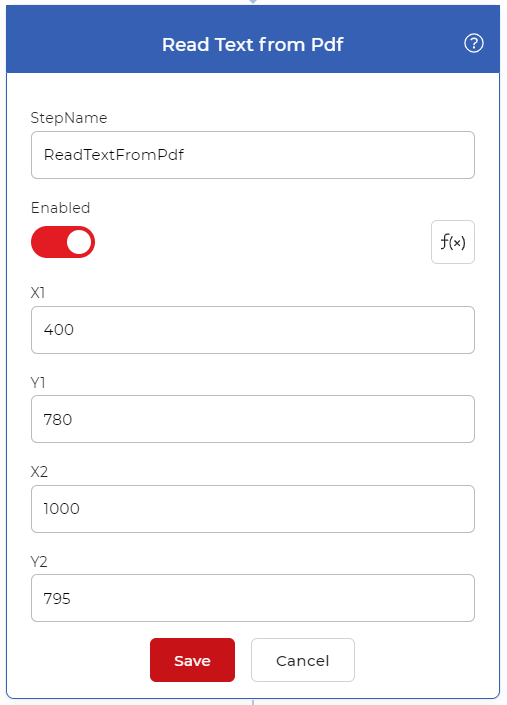
Añadir una acción de guardar
Los archivos de salida deben ser guardados en la nube. En nuestro caso de uso vamos a configurar una acción Guardar en Dropbox. En la imagen de arriba, puedes ver una expresión para obtener un texto de la acción ‘Leer texto’. Puedes copiar y pegar la misma expresión regular dada abajo en el parámetro Output File Name
${file.pages[0].PageText}.pdf
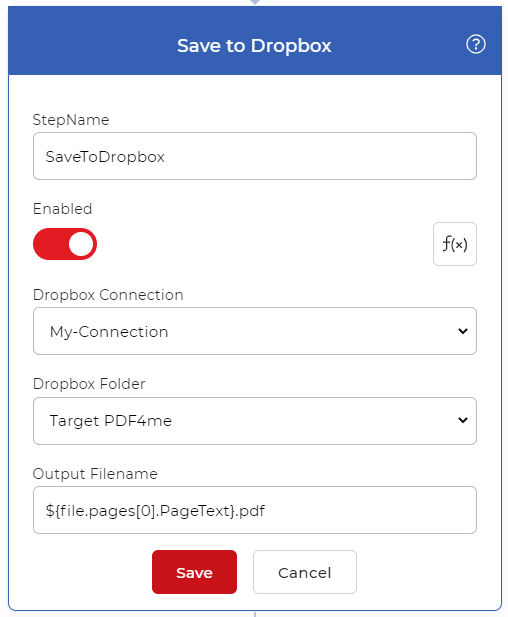
La expresión pasará el texto de la ubicación especificada del PDF y lo pasará al parámetro de nombre de archivo de salida para que los archivos sean renombrados en base al texto leído.
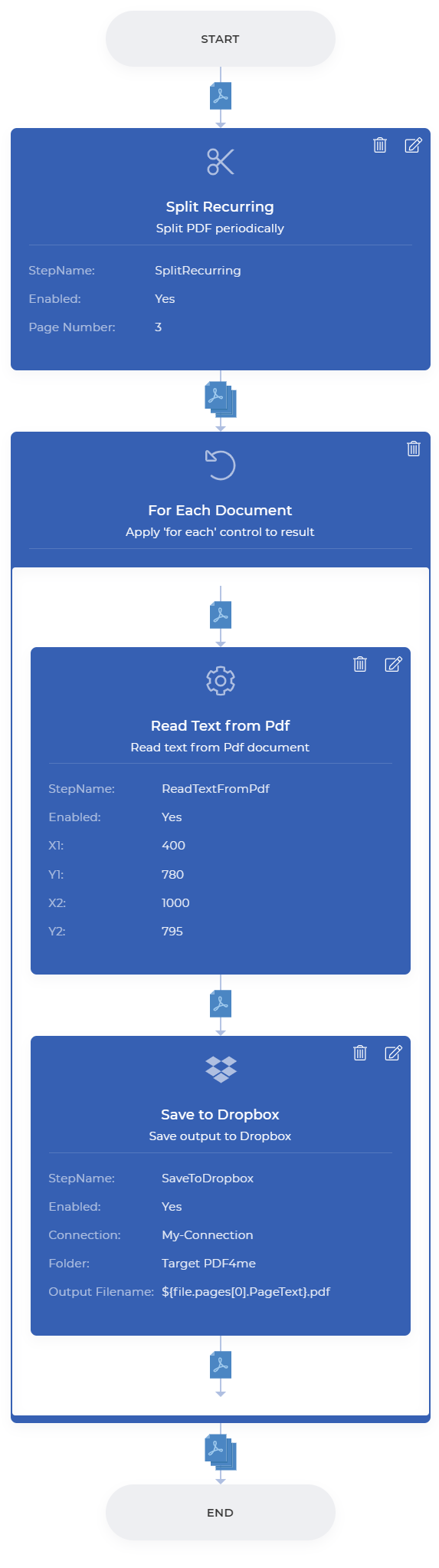
Para obtener acceso a Flujos de trabajo se requiere una Suscripción a PDF4me. Incluso puedes obtener un Daypass y probar Workflows para ver cómo puede ayudarte a automatizar tus trabajos documentales.



